本教學課程說明如何建立矩陣分解模型,並使用 movielens1m 資料集中的顧客電影評分訓練模型。然後使用矩陣分解模型,為使用者產生電影建議。
使用顧客提供的評分訓練模型稱為「使用明確意見回饋訓練」。使用明確意見回饋做為訓練資料時,系統會使用交替最小平方演算法訓練矩陣分解模型。
目標
本教學課程會逐步引導您完成下列工作:
- 使用
CREATE MODEL陳述式建立矩陣分解模型。 - 使用
ML.EVALUATE函式評估模型。 - 使用
ML.RECOMMEND函式,透過模型為使用者產生電影推薦。
費用
本教學課程使用 Google Cloud的計費元件,包括:
- BigQuery
- BigQuery ML
如要進一步瞭解 BigQuery 費用,請參閱 BigQuery 定價頁面。
如要進一步瞭解 BigQuery ML 費用,請參閱 BigQuery ML 定價。
事前準備
- Sign in to your Google Cloud account. If you're new to Google Cloud, create an account to evaluate how our products perform in real-world scenarios. New customers also get $300 in free credits to run, test, and deploy workloads.
-
In the Google Cloud console, on the project selector page, select or create a Google Cloud project.
-
Make sure that billing is enabled for your Google Cloud project.
-
In the Google Cloud console, on the project selector page, select or create a Google Cloud project.
-
Make sure that billing is enabled for your Google Cloud project.
- 新專案會自動啟用 BigQuery。如要在現有專案中啟用 BigQuery,請前往
Enable the BigQuery API.
如要建立資料集,您需要
bigquery.datasets.createIAM 權限。如要建立模型,您必須具備下列權限:
bigquery.jobs.createbigquery.models.createbigquery.models.getDatabigquery.models.updateData
如要執行推論,您需要下列權限:
bigquery.models.getDatabigquery.jobs.create
所需權限
如要進一步瞭解 BigQuery 中的 IAM 角色和權限,請參閱「IAM 簡介」。
建立資料集
建立 BigQuery 資料集來儲存機器學習模型。
控制台
前往 Google Cloud 控制台的「BigQuery」頁面。
在「Explorer」窗格中,按一下專案名稱。
依序點按 「View actions」(查看動作) >「Create dataset」(建立資料集)。
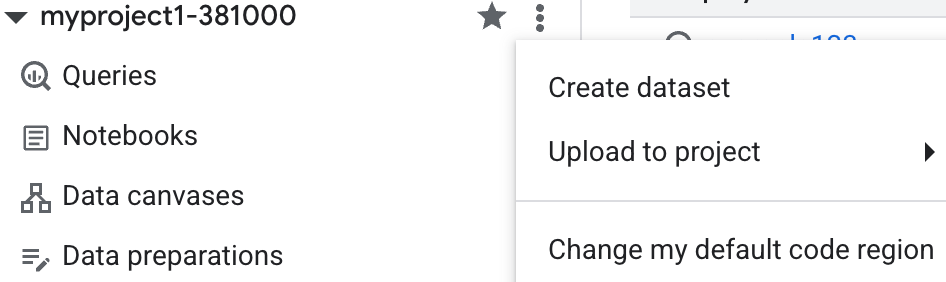
在「建立資料集」頁面中,執行下列操作:
在「Dataset ID」(資料集 ID) 中輸入
bqml_tutorial。針對「Location type」(位置類型) 選取「Multi-region」(多區域),然後選取「US (multiple regions in United States)」(us (多個美國區域))。
其餘設定請保留預設狀態,然後按一下「Create dataset」(建立資料集)。
bq
如要建立新的資料集,請使用 bq mk 指令搭配 --location 旗標。如需可能的完整參數清單,請參閱 bq mk --dataset 指令參考資料。
建立名為「
bqml_tutorial」的資料集,並將資料位置設為「US」,以及說明設為「BigQuery ML tutorial dataset」:bq --location=US mk -d \ --description "BigQuery ML tutorial dataset." \ bqml_tutorial
這個指令採用
-d捷徑,而不是使用--dataset旗標。如果您省略-d和--dataset,該指令預設會建立資料集。確認資料集已建立完成:
bq ls
API
請呼叫 datasets.insert 方法,搭配已定義的資料集資源。
{ "datasetReference": { "datasetId": "bqml_tutorial" } }
BigQuery DataFrames
在嘗試這個範例之前,請按照使用 BigQuery DataFrames 的 BigQuery 快速入門導覽課程中的 BigQuery DataFrames 設定說明操作。 詳情請參閱 BigQuery DataFrames 參考說明文件。
如要向 BigQuery 進行驗證,請設定應用程式預設憑證。 詳情請參閱「為本機開發環境設定 ADC」。
上傳 Movielens 資料
將 movielens1m 資料上傳至 BigQuery。
CLI
請按照下列步驟,使用 bq 指令列工具上傳 movielens1m 資料:
開啟 Cloud Shell:
將評分資料上傳至
ratings資料表。在指令列中,貼上以下查詢並按下Enter:curl -O 'http://files.grouplens.org/datasets/movielens/ml-1m.zip' unzip ml-1m.zip sed 's/::/,/g' ml-1m/ratings.dat > ratings.csv bq load --source_format=CSV bqml_tutorial.ratings ratings.csv \ user_id:INT64,item_id:INT64,rating:FLOAT64,timestamp:TIMESTAMP將電影資料上傳至
movies資料表。在指令列中,貼上下列查詢並按下Enter:sed 's/::/@/g' ml-1m/movies.dat > movie_titles.csv bq load --source_format=CSV --field_delimiter=@ \ bqml_tutorial.movies movie_titles.csv \ movie_id:INT64,movie_title:STRING,genre:STRING
BigQuery DataFrames
在嘗試這個範例之前,請按照使用 BigQuery DataFrames 的 BigQuery 快速入門導覽課程中的 BigQuery DataFrames 設定說明操作。 詳情請參閱 BigQuery DataFrames 參考說明文件。
如要向 BigQuery 進行驗證,請設定應用程式預設憑證。 詳情請參閱「為本機開發環境設定 ADC」。
首先,請使用 bqclient = google.cloud.bigquery.Client() 建立 Client 物件,然後將 movielens1m 資料載入您在上一個步驟中建立的資料集。
建立模型
建立矩陣分解模型,並根據 ratings 資料表中的資料訓練模型。模型會根據顧客提供的電影評分進行訓練,預測每個使用者與項目配對的評分。
SQL
下列 CREATE MODEL 陳述式會使用這些資料欄產生建議:
user_id:使用者 ID。item_id:電影 ID。rating:使用者給予項目的明確評分,範圍為 1 到 5。
請按照下列步驟建立模型:
前往 Google Cloud 控制台的「BigQuery」頁面。
在查詢編輯器中貼上以下查詢,然後點選「執行」:
CREATE OR REPLACE MODEL `bqml_tutorial.mf_explicit` OPTIONS ( MODEL_TYPE = 'matrix_factorization', FEEDBACK_TYPE = 'explicit', USER_COL = 'user_id', ITEM_COL = 'item_id', L2_REG = 9.83, NUM_FACTORS = 34) AS SELECT user_id, item_id, rating FROM `bqml_tutorial.ratings`;
查詢作業約需 10 分鐘才能完成,完成後
mf_explicit模型會顯示在「Explorer」窗格中。由於查詢是使用CREATE MODEL陳述式建立模型,因此您不會看到查詢結果。
BigQuery DataFrames
在嘗試這個範例之前,請按照使用 BigQuery DataFrames 的 BigQuery 快速入門導覽課程中的 BigQuery DataFrames 設定說明操作。 詳情請參閱 BigQuery DataFrames 參考說明文件。
如要向 BigQuery 進行驗證,請設定應用程式預設憑證。 詳情請參閱「為本機開發環境設定 ADC」。
程式碼約需 10 分鐘才能完成,完成後 mf_explicit 模型會顯示在「Explorer」窗格中。
取得訓練統計資料
您也可以在Google Cloud 控制台中查看模型的訓練統計資料。
機器學習演算法會使用不同參數建立多個模型疊代版本,然後選取可將損失降到最低的模型版本。這項程序稱為經驗風險最小化。模型訓練統計資料會顯示模型每次疊代的相關損失。
如要查看模型的訓練統計資料,請按照下列步驟操作:
前往 Google Cloud 控制台的「BigQuery」頁面。
在「Explorer」窗格中,依序展開專案、「
bqml_tutorial」資料集和「Models」資料夾。按一下
mf_explicit模型,然後按一下「訓練」分頁標籤。在「查看方式」部分,按一下「表格」。結果應如下所示:
+-----------+--------------------+--------------------+ | Iteration | Training Data Loss | Duration (seconds) | +-----------+--------------------+--------------------+ | 11 | 0.3943 | 42.59 | +-----------+--------------------+--------------------+ | 10 | 0.3979 | 27.37 | +-----------+--------------------+--------------------+ | 9 | 0.4038 | 40.79 | +-----------+--------------------+--------------------+ | ... | ... | ... | +-----------+--------------------+--------------------+
「Training Data Loss」資料欄代表模型訓練完成後計算出來的損失指標。由於這是矩陣分解模型,因此這個資料欄會顯示均方誤差。
您也可以使用 ML.TRAINING_INFO 函式查看模型訓練統計資料。
評估模型
比較模型傳回的預測電影評分與訓練資料中的實際使用者電影評分,評估模型成效。
SQL
使用 ML.EVALUATE 函式評估模型:
前往 Google Cloud 控制台的「BigQuery」頁面。
在查詢編輯器中貼上以下查詢,然後點選「執行」:
SELECT * FROM ML.EVALUATE( MODEL `bqml_tutorial.mf_explicit`, ( SELECT user_id, item_id, rating FROM `bqml_tutorial.ratings` ));
結果應如下所示:
+---------------------+---------------------+------------------------+-----------------------+--------------------+--------------------+ | mean_absolute_error | mean_squared_error | mean_squared_log_error | median_absolute_error | r2_score | explained_variance | +---------------------+---------------------+------------------------+-----------------------+--------------------+--------------------+ | 0.48494444327829156 | 0.39433706592870565 | 0.025437895793637522 | 0.39017059802629905 | 0.6840033369412044 | 0.6840033369412264 | +---------------------+---------------------+------------------------+-----------------------+--------------------+--------------------+
評估結果中有個重要的指標,就是 R2 分數。R2 分數是種統計量具,用來確認線性迴歸的預測結果是否趨近於實際資料。
0值代表模型無法解釋平均值周圍之回應資料的變化。1值代表模型能夠解釋所有平均值周圍之回應資料的所有變化。如要進一步瞭解
ML.EVALUATE函式輸出內容,請參閱矩陣因式分解模型。
您也可以呼叫 ML.EVALUATE,而不提供輸入資料。並使用訓練期間計算的評估指標。
BigQuery DataFrames
在嘗試這個範例之前,請按照使用 BigQuery DataFrames 的 BigQuery 快速入門導覽課程中的 BigQuery DataFrames 設定說明操作。 詳情請參閱 BigQuery DataFrames 參考說明文件。
如要向 BigQuery 進行驗證,請設定應用程式預設憑證。 詳情請參閱「為本機開發環境設定 ADC」。
呼叫 model.score() 來評估模型。
取得部分使用者項目組合的預測評分
取得五位使用者對每部電影的預測評分。
SQL
使用 ML.RECOMMEND 函式取得預測評分:
前往 Google Cloud 控制台的「BigQuery」頁面。
在查詢編輯器中貼上以下查詢,然後點選「執行」:
SELECT * FROM ML.RECOMMEND( MODEL `bqml_tutorial.mf_explicit`, ( SELECT user_id FROM `bqml_tutorial.ratings` LIMIT 5 ));
結果應如下所示:
+--------------------+---------+---------+ | predicted_rating | user_id | item_id | +--------------------+---------+---------+ | 4.2125303962491873 | 4 | 3169 | +--------------------+---------+---------+ | 4.8068920531981263 | 4 | 3739 | +--------------------+---------+---------+ | 3.8742203494732403 | 4 | 3574 | +--------------------+---------+---------+ | ... | ... | ... | +--------------------+---------+---------+
BigQuery DataFrames
在嘗試這個範例之前,請按照使用 BigQuery DataFrames 的 BigQuery 快速入門導覽課程中的 BigQuery DataFrames 設定說明操作。 詳情請參閱 BigQuery DataFrames 參考說明文件。
如要向 BigQuery 進行驗證,請設定應用程式預設憑證。 詳情請參閱「為本機開發環境設定 ADC」。
呼叫 model.predict() 即可取得預測評分。
生成建議
根據預測評分,為每位使用者產生前五名推薦電影。
SQL
請按照下列步驟產生建議:
前往 Google Cloud 控制台的「BigQuery」頁面。
將預測評分寫入資料表。在查詢編輯器中貼上下列查詢,然後點選「執行」:
CREATE OR REPLACE TABLE `bqml_tutorial.recommend` AS SELECT * FROM ML.RECOMMEND(MODEL `bqml_tutorial.mf_explicit`);
將預測評分與電影資訊合併,然後選取每位使用者前五名的結果。在查詢編輯器中貼上下列查詢,然後點選「執行」:
SELECT user_id, ARRAY_AGG(STRUCT(movie_title, genre, predicted_rating) ORDER BY predicted_rating DESC LIMIT 5) FROM ( SELECT user_id, item_id, predicted_rating, movie_title, genre FROM `bqml_tutorial.recommend` JOIN `bqml_tutorial.movies` ON item_id = movie_id ) GROUP BY user_id;
結果應如下所示:
+---------+-------------------------------------+------------------------+--------------------+ | user_id | f0_movie_title | f0_genre | predicted_rating | +---------+-------------------------------------+------------------------+--------------------+ | 4597 | Song of Freedom (1936) | Drama | 6.8495752907364009 | | | I Went Down (1997) | Action/Comedy/Crime | 6.7203235758772877 | | | Men With Guns (1997) | Action/Drama | 6.399407352232001 | | | Kid, The (1921) | Action | 6.1952890198126731 | | | Hype! (1996) | Documentary | 6.1895766097451475 | +---------+-------------------------------------+------------------------+--------------------+ | 5349 | Fandango (1985) | Comedy | 9.944574012151549 | | | Breakfast of Champions (1999) | Comedy | 9.55661860430112 | | | Funny Bones (1995) | Comedy | 9.52778917835076 | | | Paradise Road (1997) | Drama/War | 9.1643621767929133 | | | Surviving Picasso (1996) | Drama | 8.807353289233772 | +---------+-------------------------------------+------------------------+--------------------+ | ... | ... | ... | ... | +---------+-------------------------------------+------------------------+--------------------+
BigQuery DataFrames
在嘗試這個範例之前,請按照使用 BigQuery DataFrames 的 BigQuery 快速入門導覽課程中的 BigQuery DataFrames 設定說明操作。 詳情請參閱 BigQuery DataFrames 參考說明文件。
如要向 BigQuery 進行驗證,請設定應用程式預設憑證。 詳情請參閱「為本機開發環境設定 ADC」。
呼叫 model.predict() 即可取得預測評分。
清除所用資源
如要避免系統向您的 Google Cloud 帳戶收取本教學課程中所用資源的相關費用,請刪除含有該項資源的專案,或者保留專案但刪除個別資源。
- 您可以刪除建立的專案。
- 或者您可以保留專案並刪除資料集。
刪除資料集
刪除專案將移除專案中所有的資料集與資料表。若您希望重新使用專案,您可以刪除本教學課程中所建立的資料集。
如有必要,請在 Google Cloud 控制台中開啟 BigQuery 頁面。
在導覽窗格中,按一下您建立的 bqml_tutorial 資料集。
按一下視窗右側的「刪除資料集」。 這個動作將會刪除資料集、資料表,以及所有資料。
在「Delete dataset」(刪除資料集) 對話方塊中,輸入資料集的名稱 (
bqml_tutorial),然後按一下「Delete」(刪除) 來確認刪除指令。
刪除專案
如要刪除專案,請進行以下操作:
- In the Google Cloud console, go to the Manage resources page.
- In the project list, select the project that you want to delete, and then click Delete.
- In the dialog, type the project ID, and then click Shut down to delete the project.
後續步驟
- 嘗試根據隱性意見回饋建立矩陣分解模型。
- 如需 BigQuery ML 的總覽,請參閱 BigQuery ML 簡介。
- 如要進一步瞭解機器學習,請參閱機器學習速成課程。

